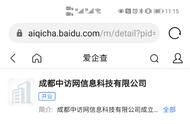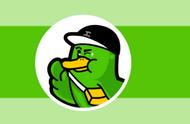2. 放行被“软件限制策略”禁止的程序
用“不运行指定的Windows 应用程序”策略禁止的程序同样可以从相同位置设置为放行。如果一些软件被禁止运行,而我们从上述位置又找不到这些程序的痕迹,那么可以检查组策略中“软件限制策略”的位置,看看是否因增加了软件限制策略而使得该软件无法运行。
○先用组策略解决
首先打开本地组策略编辑器,依次定位到“本地计算机策略→计算机配置→Windows设置→安全设置→软件限制策略→安全级别”(图5);

双击“安全级别”下“不受限”一项,点击“设为默认”并将其设置成默认。如果还不行,就在“软件限制策略→其他规则”中删除现有的散列、路径等。重启电脑后再运行程序(图6)。

○进一步修改注册表
如果上面的方法无效,接下来在“运行”中执行REGEDIT命令,启动注册表编辑器。然后依次定位到“HKEY_LOCAL_MACHINE\SOFTWARE\Policies\Microsoft\Windows\Safer\CodeIdentifiers”,把下属分支中涉及Hashes和Paths下面的项全部删除(图7)。重启电脑,再尝试运行要放行的程序。

小技巧:如果因限制的软件造成系统无法启动到桌面,可通过带命令提示的安全模式启动组策略后处理。开机时按下F8捕捉安全模式,选择“带命令行提示的安全模式”启动,系统会自动运行命令窗口,在提示符下输入“mmc c:\windows\system32\gpedit.msc”打开组策略进行修改即可(图8)。